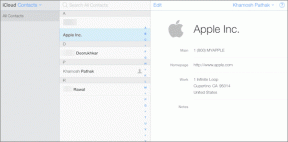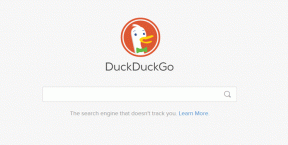Cara Menonaktifkan Mode Gelap di Windows 10, macOS, Android, dan iOS
Bermacam Macam / / November 29, 2021
Beberapa hal lebih menggelegar daripada membuka program atau aplikasi di komputer, ponsel, atau tablet Anda, dan ledakan kecerahan menghantam mata Anda. Tidak heran pengembang dan produsen aplikasi menawarkan Mode Gelap untuk menghindarkan mata Anda dari ketegangan saat menggunakan perangkat Anda, terutama di malam hari.

Meskipun mengubah tema cerah khas perangkat Anda menjadi lebih gelap, ini juga membantu menghemat baterai hidup, dan pada akhirnya memastikan pola tidur Anda tidak terganggu – setidaknya bukan karena layar.
Mode gelap mungkin terlihat lebih baik, tetapi tidak semua orang lebih suka menggunakannya. Kami telah melihat berbagai cara untuk nonaktifkan mode gelap pada aplikasi yang berbeda, tetapi kami akan menunjukkan kepada Anda cara menonaktifkannya di perangkat yang berbeda.
Juga di Guiding Tech
Nonaktifkan Mode Gelap di Windows 10
Hampir tidak dapat dihindari bahwa Anda akan menggunakan komputer selama berjam-jam, terutama saat bekerja.
Untungnya, pengguna Windows 10 dapat mengurangi potensi ketegangan mata dengan mengaktifkan tema gelap, yang datang sebagai salah satu dari Fitur Pembaruan Ulang Tahun Windows 10. Skema warna tingkat sistem dapat disesuaikan sehingga dapat menampilkan nada yang lebih gelap pada menu dan latar belakang, sehingga memudahkan mata Anda.
Tema gelap mengubah beberapa aplikasi seperti Microsoft Edge, Kalender, Mail, Toko, Pengaturan, Kalkulator, Alarm, dan Jam ke mode gelap juga.
Namun, itu tidak akan mengubah semua aspek sistem ke mode gelap. Misalnya, File Explorer mempertahankan skema warna default, sedangkan untuk aplikasi lain, Anda harus mengaktifkan mode gelap di pengaturan masing-masing.
Untuk menonaktifkan mode gelap atau tema gelap di Windows 10, lakukan langkah-langkah di bawah ini:
Langkah 1: Klik Mulai dan pilih ikon roda gigi untuk membuka Pengaturan.

Langkah 2: Klik Personalisasi.

Langkah 3: Pilih Warna lalu gulir ke bawah ke Pilih mode aplikasi default Anda.

Langkah 4: Klik Cahaya.

Nonaktifkan Mode Gelap di macOS
Seperti Windows, mode gelap Apple adalah pengaturan tingkat sistem di macOS yang berfungsi dengan semua aplikasi yang disertakan dengan komputer Mac Anda.
Opsi Night Shift mengubah keseimbangan warna layar, yang mengembalikan cahaya biru di siang hari, dan menguranginya di malam hari untuk mengurangi ketegangan mata dan tidur yang lebih baik. Tantangannya adalah menemukan kontrol untuk fitur ini, dan pengaturannya bisa sedikit merepotkan.
Mode gelap Apple adalah pengaturan tingkat sistem di macOS
Mode gelap memulai debutnya dengan macOS 10.14 Mojave, dan tidak diaktifkan secara default. Namun, menyalakannya semudah mematikannya.
Jika Mac Anda menjalankan macOS Mojave atau versi yang lebih baru, lakukan langkah-langkah di bawah ini untuk mematikan mode gelap:
Langkah 1: Klik Menu Apple dan pilih System Preferences.

Langkah 2: Di layar System Preferences, klik Preferensi umum.

Langkah 3: Klik ikon Cahaya di sebelah Penampilan untuk kembali ke Mode Cahaya.

Jika Anda menjalankan El Capitan atau OS X Yosemite, mode gelap mengubah latar belakang menjadi lebih gelap, dan font menjadi putih, dan efeknya tersebar di bilah menu dan itemnya, dok, dan menu tarik-turun. Anda dapat menonaktifkannya menggunakan langkah-langkah di bawah ini:
Langkah 1: Klik Menu Apple dan pilih System Preferences.

Langkah 2: Di layar System Preferences, klik Umum.

Langkah 3: Anda akan melihat kotak centang: Gunakan bilah menu gelap dan dok. Klik untuk membatalkan pilihan, dan Anda akan segera melihat efek cahaya dipulihkan di bilah menu, item bilah menu, dan latar belakang abu-abu terang transparan di dok.

Juga di Guiding Tech
Nonaktifkan Mode Gelap di Android
Perangkat Android juga memiliki mode gelap, kecuali beberapa ponsel dari merek seperti Samsung, Huawei, Honor, OnePlus, ASUS, dan Nexus. Perusahaan-perusahaan ini memilih untuk menjadikan Mode Malam sebagai opsi menu, alih-alih fitur standar.
Tema gelap didasarkan pada warna gelap dan hitam, yang melengkapi tema terang tradisional, untuk menawarkan dua opsi berbeda untuk perangkat Android generasi saat ini.
Kabar baiknya adalah Anda dapat mengganti pengaturan mode gelap atau mode malam saat diinginkan dengan melakukan hal berikut:
Langkah 1: Buka Pengaturan atau geser ke bawah dari atas layar perangkat Anda untuk menampilkan menu Pengaturan Cepat.

Langkah 2: Ketuk Tampilan.

Jika Anda menggunakan Pengaturan Cepat, cukup temukan ikon Mode Malam dan ketuk sekali untuk mematikannya).

Langkah 3: Ketuk untuk mematikan sakelar Tema Gelap atau Mode Malam.

Juga di Guiding Tech
Nonaktifkan Mode Gelap di iOS
iPhone dan iPad juga mendapatkan fitur mode gelap dengan rilis iOS 13 dan iPadOS 13.
Untuk iPhone dengan layar OLED seperti seri X dan seri 11 baru, pengaturan mode gelap membantu memaksimalkan masa pakai baterai, meskipun model lain juga mengalami peningkatan yang sama.
Jika Anda tidak terlalu menyukai fitur mode gelap, Anda dapat menonaktifkannya dengan tiga cara: dari Pengaturan, Pusat Kontrol, atau menggunakan Siri.
Nonaktifkan mode gelap di iPhone atau iPad menggunakan Pengaturan
Langkah 1: Buka Pengaturan dan ketuk Tampilan & Kecerahan.

Langkah 2: Anda akan melihat dua opsi di bagian Penampilan: Terang atau Gelap. Pilih Terang untuk menonaktifkan atau keluar dari Mode Gelap.

Nonaktifkan mode gelap di iPhone atau iPad menggunakan Pusat Kontrol
Langkah 1: Buka Pusat Kontrol di perangkat iOS Anda. Sentuh dan tahan ikon kontrol kecerahan.

Langkah 2: Ketuk Mode Gelap Mati untuk keluar dari Mode Gelap.

Nonaktifkan mode gelap di iPhone atau iPad menggunakan Siri
Anda dapat mematikan mode gelap hanya dengan memerintahkan Siri untuk melakukannya untuk kamu. Katakan saja sesuatu seperti — Hai Siri, matikan mode gelap. Dan itu akan hilang.

Ucapkan Selamat Tinggal pada Malam
Kami harap Anda sekarang tahu cara kembali ke latar belakang cahaya default yang Anda miliki di perangkat Anda sebelum tema mode gelap mengambil alih layar Anda.
Jika Anda tidak suka menggunakan mode gelap sepanjang hari, Anda selalu dapat mengubah pengaturan perangkat Anda untuk memiliki latar belakang yang lebih terang di siang hari, dan yang lebih redup di malam hari. Dengan begitu, Anda tidak perlu membuat mata Anda terpapar cahaya dalam waktu lama yang akan menyebabkan lebih banyak ketegangan saat Anda bekerja atau menjelajah.
Selanjutnya: iOS 13 dan iPadOS memiliki fitur mode gelap yang terintegrasi di seluruh sistem operasi mulai dari pengaturan hingga aplikasi bawaan dan tampilan tingkat sistem. Jika Anda tidak suka menggunakannya di pengaturan baru, artikel di bawah ini akan menunjukkan cara menonaktifkannya.